WindowsLiveメールの引っ越しでOutlookに
アドレス帳を移行する便利な方法を見つけたので
ご紹介します。
文字化けする時にも役立ちます。
目次
【手順】
まずはWindowsLiveメールのアドレス帳から
エクスポートを選択して「カンマ区切り(.CSV)」を選択します。
全ての項目にチェックをしてファイルを出力しておきます。
出力したCSVファイルをエクセルで開いてから
ファイルー名前を付けて保存を選択します。
参照をクリックすると保存先や出力形式を選べますので
CSV UTF-8となっているファイル形式をCSV(コンマ区切り)にして
別名でファイルを保存します。
Outlookを開いて開くを選択
インポート/エクスポートを選択します。
他のプログラムまたはファイルからインポートを選択。
テキストファイル(カンマ区切り)を選択します。
先ほどエクセルで保存したアドレス帳CSVファイルを
選択します。
保存先を連絡先にします。
そのまま完了で大丈夫だと思いますが、
フィールドがおかしい場合はこの画面で
フィールドを一致させておきます。
これで無事にWindowsLiveメールよりアドレス帳を
簡単に取り込めるようになります。
VCF形式でも一件ずつ出力は可能ですが、取り込みも
一件ずつなので件数が多い場合はこの方法が便利かも
知れません。
ご参考になればと思います。
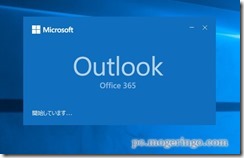
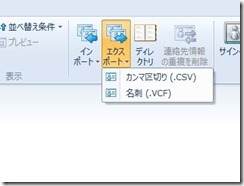

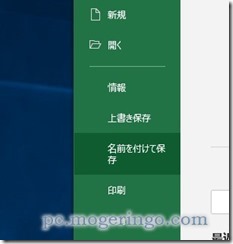
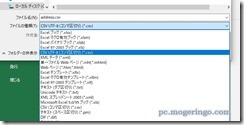
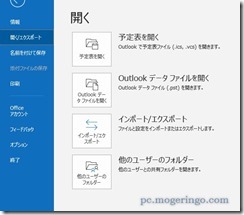

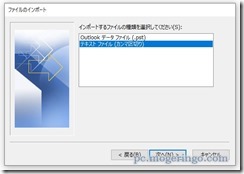
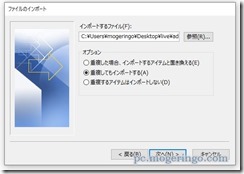

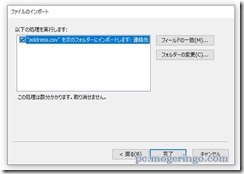

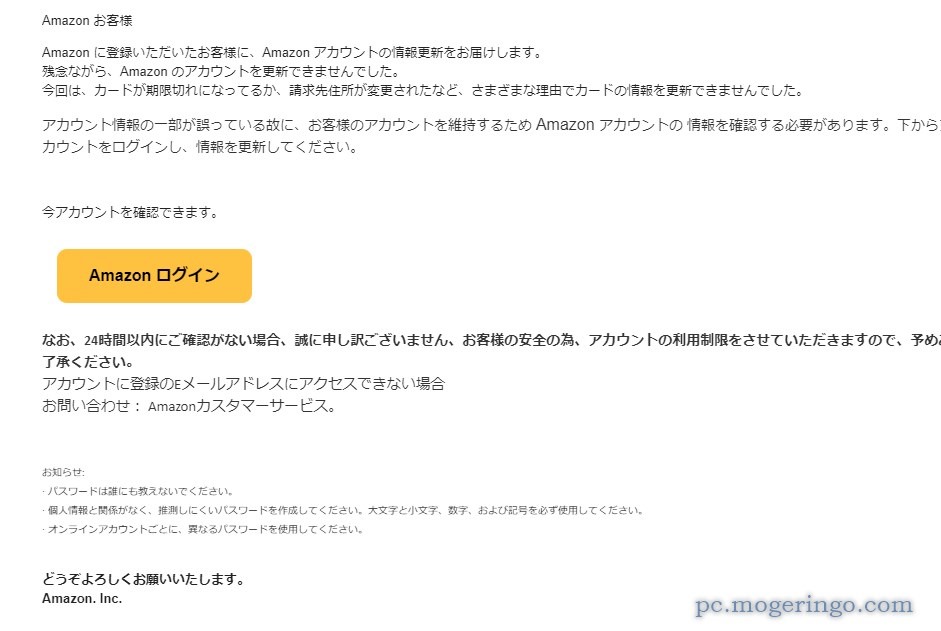

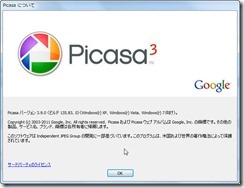
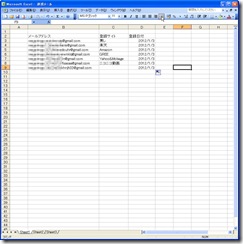


コメント